Comment améliorer la qualité d'une pixélisée efficacement et parfaitement ?
La vidéo devient floue ou médiocre lorsque le nombre de pixels est faible. L'utilisation d'un appareil photo défectueux est une autre raison de la pixellisation d’image. La qualité des vidéos peut également être affectée par l'accumulation de grains ou encore des dommages causés à l'objectif de l'appareil.
Vous pouvez parfois remarquer que les vidéos sur les téléphones Android sont pixellisées, et vous aimeriez savoir pourquoi la vidéo semble pixellisée. Cela peut être dû à l'objectif de l'appareil photo, à la compression ou à une trop faible résolution. L'enregistrement d'objets en mouvement rapide peut également donner des vidéos floues ou pixellisées. Quelle que soit la cause, vous pouvez toujours améliorer vos vidéos pixellisées à l'aide d'outils de amélioration vidéo.
Partie 1. Pourquoi ma vidéo est-elle pixellisée ?
Si vous souhaitez réduire la taille d'une vidéo et l'espace qu'elle occupe sur votre disque dur, vous pouvez la compresser. Cependant, cette opération entraîne généralement une pixellisation
De nombreux facteurs peuvent donner à une vidéo un aspect pixellisé, par exemple
- La création de vidéos sous un faible éclairage.
- La fusion de paramètres de réglage caméra incompatibles.
- L'utilisation d'une sensibilité ISO trop élevée
- La réduction de taille d'un petit fichier vidéo.
- Utilisation d'un objectif trop petit pour filmer des vidéos.
- Utilisation d'un appareil photo doté d'un petit capteur pour filmer des vidéos.
- L'équipement hardware qui traite la vidéo, les vidéos à haute résolution utilisent beaucoup de puissance processeur.
- L'incompatibilité du lecteur vidéo peut être la cause de l'apparition occasionnelle de vidéos pixellisées plutôt qu'un problème lié au contenu lui-même.
Dans la plupart des cas, vous pouvez corriger gratuitement en ligne les vidéos pixellisées. Néanmoins, il existe des cas extrêmes où les vidéos ne peuvent plus être corrigées.
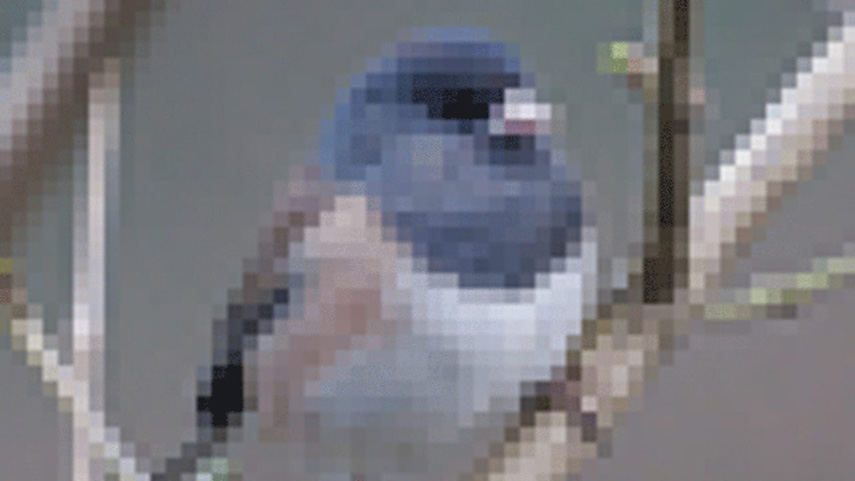
Partie 2. Meilleure façon pour améliorer la qualité d'une vidéo pixelisée
HitPaw Amélioration Vidéo est l'un des meilleurs logiciels d'amélioration vidéo par IA pour les débutants et les professionnels afin d'améliorer la qualité des vidéos.
Caractéristiques de HitPaw Amélioration Vidéo
- Ce logiciel utilise un système d’amélioration qui minimise le bruit de fond afin d'obtenir des vidéos claires et nettes
- Le logiciel doté d'une intelligence artificielle spécialement développée pour reconnaître et éditer les vidéos d'animé et les visages humains.
- Les étapes et l'interface simples vous permettent d'améliorer vos vidéos sans aucune difficulté.
- Avec HitPaw Amélioration Vidéo, vous pouvez convertir par lots vos vidéos pixelisées en une résolution 8K très agréable à voir.
Ce logiciel comprend 8 modèles IA pour l'amélioration vidéo de niveau professionnel qui peuvent corriger les vidéos pixellisées et améliorer leur qualité.
- Modèle général de débruitage :
- Modèle visage :
- Modèle animation :
- Modèle de coloration :
Il s'agit d'un logiciel polyvalent qui peut améliorer n'importe quelle vidéo trop mauvaise. En outre, il contient un outil de débruitage qui peut donner à une vieille vidéo un aspect récent en supprimant le bruit.
La qualité de la vidéo peut être facilement améliorée, et ce programme peut également améliorer les visages en les faisant paraître beaucoup plus détaillés.
Ce modèle est conçu pour améliorer et fixer la qualité vidéo des vidéos d'animation. Le logiciel peut améliorer les films pour qu'ils soient parfaitement fluides et clairs, tout en restaurant la qualité des vidéos.
Ce modèle est parfait pour les utilisateurs qui se demandent comment corriger des vidéos noires et blancs pixellisées. Il permet à l'utilisateur d'utiliser l'intelligence artificielle pour transformer ses photos en N&B avec des couleurs.
Découvrez comment améliorer la vidéo en 4K avec HitPaw AI Video Enhancer :
Étapes détaillées pour corriger une vidéo pixellisée
-
Étape 1. Rendez-vous sur le site Web officiel et téléchargez HitPaw VikPea sur votre ordinateur.
-
Étape 2. Pour commencer le processus d'importation, choisissez un fichier ou importez la vidéo par glisser-déposer.

-
Étape 3. La troisième étape consiste à choisir le modèle d'intelligence artificielle que vous souhaitez utiliser.

-
Étape 4. Prévisualiser l'effet de la vidéo améliorée

-
Étape 5. Exporter la vidéo pixellisée modifiée

Partie 3. Améliorer vidéo pixelisée dans Adobe After Effects
Avez-vous de l'expérience dans la récupération de vidéos qui ont été pixellisées sur Android et autres plateformes ? Si oui, un outil fortement recommandé pour ce travail est After Effects d'Adobe. Il s'agit d'un excellent logiciel pour corriger la pixellisation des vidéos et il fonctionne sur toutes les principales plateformes.
Si vos films sont pixellisés, vous pouvez essayer l'une des trois solutions suivantes en utilisant Adobe After Effects :
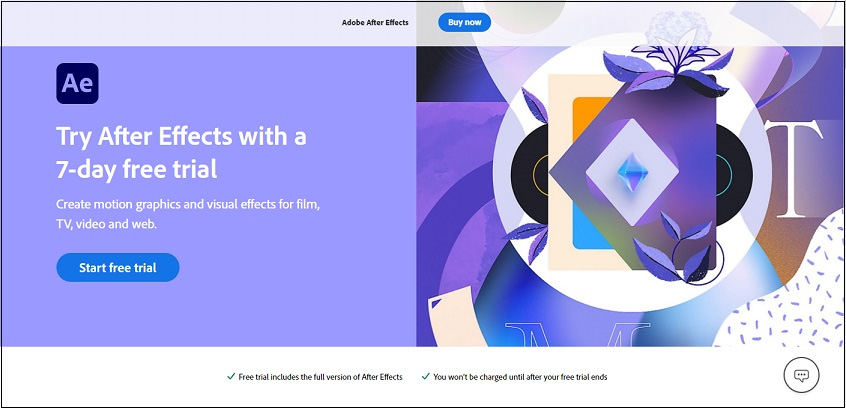
- Solution 1 :
- Solution 2 :
Pour éliminer les pixels d'une vidéo, vous pouvez utiliser un filtre d'échelle supérieure avec préservation des détails d'Adobe After Effects, en maintenant un rapport de calque de 100 %, puis en augmentant ce rapport dans l'effet lui-même.
La deuxième solution consiste à localiser les bords et le flou de l’image, puis à appliquer ces correctifs pour corriger la vidéo pixellisée. Mais continuez votre lecture pour savoir comment réduire la pixellisation d'une vidéo.
-
Étape 1. Commencez par effectuer une pré-composition en faisant une copie de l'image et en choisissant de "conserver tous les attributs de la composition d'origine".
-
Étape 2. La deuxième étape consiste à activer la précompression et à utiliser l'effet de recherche des bords.
-
Étape 3. Troisièmement, ajoutez l'effet de flou de l'appareil photo en utilisant l'image originale avant de revenir à l'interface de composition principale.
-
Étape 4.Dans la quatrième étape, une pré-composition de la carte de flou est choisie et activée ; le rayon de flou est fixé à 1.
- Solution 3 :
Dans la quatrième étape, une pré-composition de la carte de flou est choisie et activée ; le rayon de flou est fixé à 1.
-
Étape 1. Vidéo de votre package Cinegrain que vous souhaitez utiliser comme superposition, puis choisissez le grain de film qui lui correspond le mieux.
-
Étape 2. La deuxième étape consiste à sélectionner Arrêt sur image ou une autre option.
-
Étape 3. Les effets appliqués couvrent les zones pixellisés de vos vidéos.
Partie 4. Améliorer une vidéo pixelisée avec VLC Media Player
VLC Media Player est à la fois un outil de réparation vidéo exceptionnel et un lecteur multimédia gratuit. Il peut changer le format des fichiers audio et vidéo, enregistrer l'écran et réparer les vidéos pixellisées, entre autres.
Si vos vidéos sont pixellisées dans VLC Media Player, vous pouvez suivre les étapes suivantes pour dépixelliser une vidéo en ligne.
-
Étape 1. Ouvrez VLC Media Player sur votre PC.
-
Étape 2. Allez dans le menu Outils et sélectionnez Préférences.

-
Étape 3. Choisissez "Toujours réparer" à côté de Entrée/Codecs.

-
Étape 4. Confirmez les modifications en cliquant sur le bouton Enregistrer. Confirmez la modification en cliquant sur le bouton Enregistrer une fois que les vidéos pixellisées ont été corrigées.
Partie 5. Améliorer à partir du fichier vidéo original
Si la pixellisation est le résultat d'une compression excessive, il existe une solution. Pour créer un nouveau fichier vidéo, vous devez avoir accès à la vidéo source. Voici comment dépixelliser une vidéo à partir du fichier vidéo d'origine.
Il est recommandé de redimensionner la vidéo à sa taille initiale pour supprimer la pixellisation de la vidéo.
-
Étape 1. La première étape consiste à se débarrasser des séquences granuleuses.
-
Étape 2. Ensuite, vous devez enregistrer la version non compressée du fichier vidéo d'origine
Les étapes mentionnées ci-dessus vous aideront à dépixelliser une vidéo.
Conclusion
Toutefois, si la vidéo a déjà été tournée et qu'elle est pixellisée, vous pouvez utiliser les outils d'amélioration vidéo IA disponibles en ligne pour réparer les mauvaises séquences. Néanmoins, assurez-vous de choisir un logiciel fiable, c'est pourquoi nous vous recommandons d'utiliser en priorité HitPaw Amélioration Vidéo. Avec plus de 6000 clients satisfaits, il sera parfaitement en mesure de résoudre tous vos problèmes de pixellisation en un rien de temps !











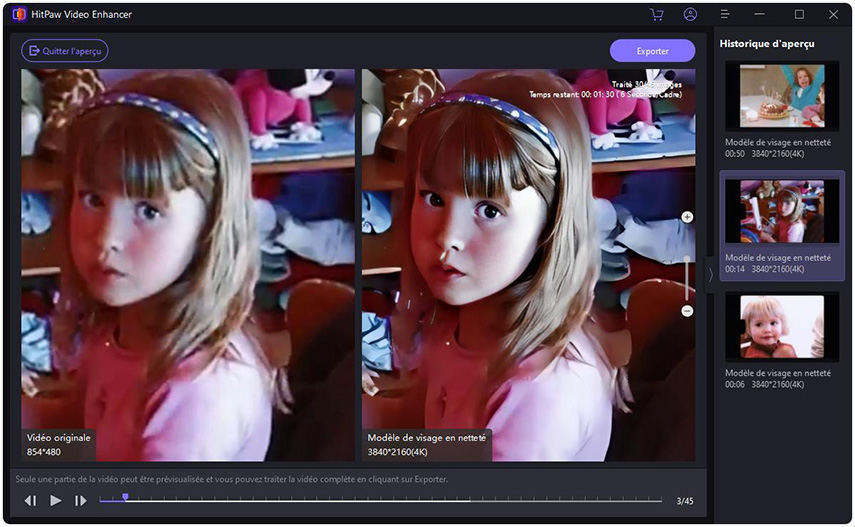
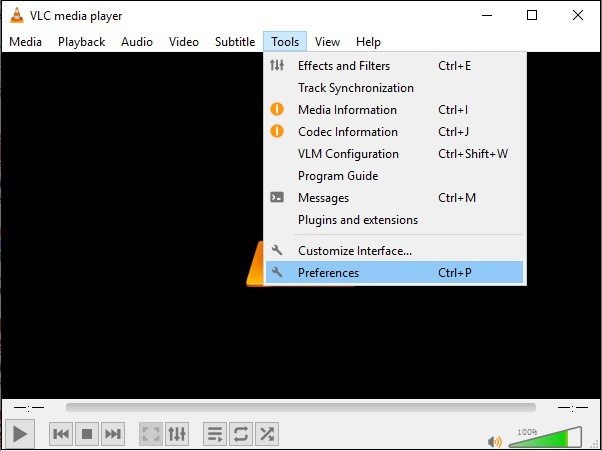
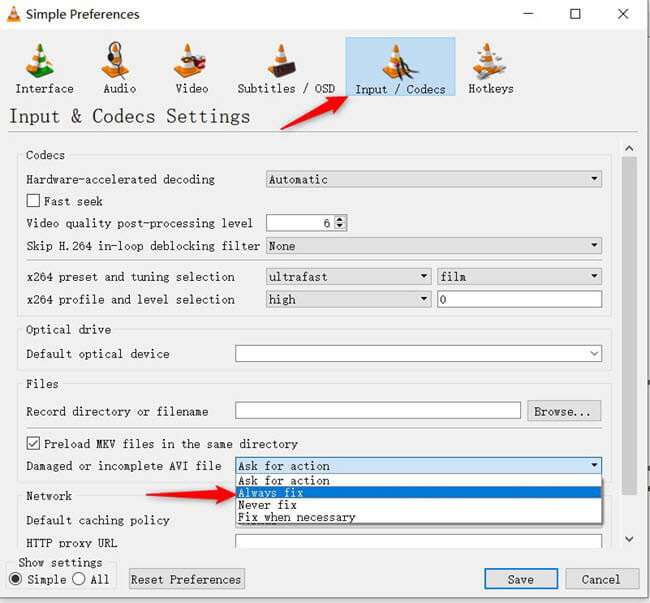

 HitPaw FotorPea
HitPaw FotorPea HitPaw Univd
HitPaw Univd HitPaw Suppression Filigrane
HitPaw Suppression Filigrane



Partager cet article :
Donnez une note du produit :
Clément Poulain
Auteur en chef
Je travaille en freelance depuis plus de 7 ans. Cela m'impressionne toujours quand je trouve de nouvelles choses et les dernières connaissances. Je pense que la vie est illimitée mais je ne connais pas de limites.
Voir tous les articlesLaissez un avis
Donnez votre avis pour les articles HitPaw